Video Call là chức năng gọi điện kèm theo hình ảnh trên Viber, với chức năng này thì 2 người vừa có thể nói chuyện với nhau vừa nhìn thấy hình ảnh của nhau. Bài viết sau Taimienphi.vn sẽ hướng dẫn các bạn cách sử dụng chức năng này nhé.
Viber hay Skype, đều là những phần ememf hỗ trợ gọi điện thoại, video Call hiệu quả trên máy tính. Cả Skype và Viber đều có những ưu điểm và nhược điểm riêng. Tuy nhiên, cả 2 đều mang tới cho người dùng âm thanh, hình ảnh khi gọi điện chất lượng cao.
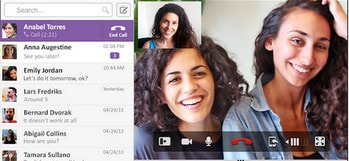
Để thực hiện được chức năng này trên máy tính thì yêu cầu máy của bạn phải có Webcam và microphone cài đặt sẵn trên máy tính, khi đó các bạn thực hiện theo các bước sau nhé.
Video Call Viber, sử dụng Video Call để gọi điện có video trên Viber
- Tham khảo
- Hướng dẫn sử dụng Viber trên máy tính, laptop
Viber - Đăng xuất tài khoản, hướng dẫn cách thoát tài khoản Viber trên máy tính
- Tải cho máy tính: Viber
- Tải cho iOS: Viber cho iPhone
- Tải cho Android: Viber cho Android
- Tải cho Winphone: Viber cho Windows Phone
https://thuthuat.taimienphi.vn/viber-su-dung-video-call-tren-may-tinh-3525n.aspx
Đăng nhập vào viber trên máy tính (Nếu chưa có tài khoản, các bạn tạo tài khoản viber), từ danh sách bạn bè bạn click vào người cần thực hiện Video Call
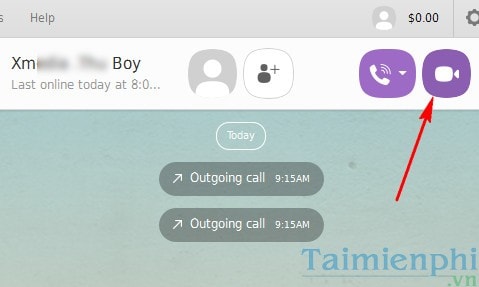
Và như vậy bạn đã thực hiện thành công Video Call trên Viber

Nếu bạn muốn thực hiện cuộc gọi với những người không có trong danh bạ, bạn tìm tới mục để quay số sau rồi nhập vào số cần gọi sau đó thực hiện như trên.

Vậy chỉ với những thao tác đơn giản bạn đã có thể thực hiện cuộc gọi Video Call của Viber trên máy tính, với cách này thì bạn có thể liên lạc miễn phí tới bất kỳ thuê bao Viber nào mà bạn muốn.